Интернет Эксплорер (или IE) является одним из самых популярных веб-браузеров в мире. Однако, как и любая другая программа, Интернет Эксплорер иногда может столкнуться с проблемами и перестать работать должным образом. Это может быть не только разочаровывающим, но и затруднять выполнение повседневных задач и доступ к важной информации в Интернете.
Если у вас возникли проблемы с Интернет Эксплорером, не паникуйте. В этой статье мы рассмотрим несколько основных шагов, которые вы можете предпринять, чтобы исправить ситуацию и вернуть браузер к нормальной работе. Однако, прежде чем приступить к исправлению проблемы, важно понять, что несмотря на свою популярность, Интернет Эксплорер является устаревшим и многие пользователи предпочитают использовать другие браузеры, такие как Google Chrome или Mozilla Firefox, которые обладают более быстрой скоростью и широким набором функций.
Тем не менее, если вы по-прежнему предпочитаете использовать Интернет Эксплорер, следуйте нашим советам, чтобы быстро вернуть браузер в рабочее состояние. В некоторых случаях проблемы могут быть вызваны всего лишь временной неполадкой или конфликтом с другими программами на вашем компьютере. В других случаях могут быть необходимы более сложные действия, такие как обновление браузера или проверка на наличие вредоносного программного обеспечения.
Почему Интернет Эксплорер не работает и как это исправить?

1. Проблемы с сетевым подключением:
Одной из главных причин неработоспособности Интернет Эксплорера может быть проблема в сетевом подключении. Проверьте, что вы подключены к сети интернет, и убедитесь, что подключение стабильно. Попробуйте перезагрузить маршрутизатор и модем, а также отключить и заново подключиться к Wi-Fi или проводному подключению. Если проблема не исчезает, можно попробовать воспользоваться другим браузером, чтобы исключить возможность проблем с Интернет Эксплорером.
2. Проблемы с кэшем и временными файлами:
Интернет Эксплорер временно сохраняет копии веб-страниц, изображений и других элементов на вашем компьютере, чтобы ускорить загрузку страниц. Однако, накопление большого количества временных файлов и кэш может привести к неработоспособности браузера. Попробуйте очистить кеш и временные файлы Интернет Эксплорера, чтобы исправить проблему. В меню инструментов браузера найдите раздел "Интернет-опции", затем выберите "Удалить файлы" и "Удалить все оффлайн-содержимое".
3. Неправильные настройки безопасности:
Интернет Эксплорер имеет различные настройки безопасности, которые могут блокировать доступ к определенным веб-сайтам или функциям. Если у вас возникают проблемы с определенными сайтами, проверьте настройки безопасности Интернет Эксплорера. В меню инструментов выберите "Интернет-опции", затем перейдите на вкладку "Безопасность" и убедитесь, что уровень безопасности не блокирует нужные вам функции.
4. Проблемы с дополнениями и плагинами:
Интернет Эксплорер может столкнуться с сбоями и неработоспособностью из-за несовместимости с установленными дополнениями и плагинами. Попробуйте отключить все дополнения, нажав Правой кнопкой мыши на значок Интернет Эксплорера и выбрав "Управление дополнениями". Выберите все дополнения и нажмите "Отключить". Затем перезагрузите браузер и проверьте, работает ли он нормально. Если проблема исчезла, активируйте дополнения одно за другим, чтобы определить, какое именно вызывает сбой.
5. Установка обновлений:
Многие проблемы с Интернет Эксплорером могут быть связаны с устаревшей версией браузера или отсутствием последних обновлений операционной системы. Убедитесь, что вы установили все доступные обновления для вашей операционной системы, а также для Интернет Эксплорера. Для того, чтобы установить обновления, откройте меню "Пуск", выберите "Параметры" или "Управление компьютером", перейдите к разделу "Обновление и безопасность" и нажмите "Проверить наличие обновлений".
Если проблемы с Интернет Эксплорером не исчезли после применения вышеуказанных решений, возможно, следует обратиться к специалистам в области компьютерной помощи для получения дополнительной поддержки.
Проверьте ваше интернет-соединение

Для начала убедитесь, что все кабели подключены к компьютеру и модему правильно и надежно. Проверьте, нет ли повреждений, и если есть, замените их. Также убедитесь, что ваш провайдер интернет-соединения имеет стабильное подключение и нет никаких известных проблем.
Если все кажется в порядке, попробуйте перезагрузить модем и маршрутизатор. Иногда это может помочь устранить неполадки. Найти кнопку перезагрузки на модеме и/или маршрутизаторе - обычно она находится на задней панели. Удерживайте кнопку в течение нескольких секунд, чтобы перезагрузить устройство.
Если после всех этих действий проблема не решается, попробуйте подключиться к другому Wi-Fi-сети, чтобы узнать, работает ли Интернет Эксплорер на другом соединении. Если Интернет работает в другой сети, возможно, проблема связана с вашим текущим соединением. Обратитесь к провайдеру для получения дополнительной помощи.
| Несколько советов для проверки вашего интернет-соединения: |
| 1. Проверьте подключение кабелей и их целостность. |
| 2. Перезагрузите модем и маршрутизатор. |
| 3. Подключитесь к другой Wi-Fi-сети для проверки. |
| 4. Обратитесь к провайдеру интернет-соединения для помощи. |
Очистите кэш и историю браузера
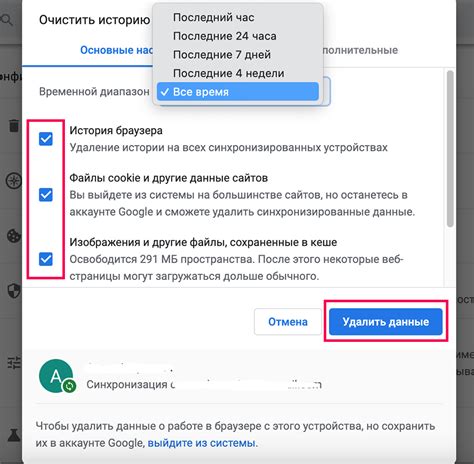
Если у вас возникли проблемы с работой Интернет Эксплорер, одним из способов решения может быть очистка кэша и истории браузера. Возможно, что некоторые временные файлы или данные, хранящиеся в кэше, могут вызывать конфликты и приводить к сбоям в работе программы.
Чтобы очистить кэш и историю браузера в Интернет Эксплорере, выполните следующие шаги:
- Откройте браузер и щелкните на кнопке "Инструменты" в верхнем правом углу окна.
- В выпадающем меню выберите пункт "Интернет-опции".
- В открывшемся окне выберите вкладку "Общие".
- В разделе "История браузера" нажмите на кнопку "Удалить".
- В появившемся окне у вас будет возможность выбрать, какие данные вы хотите удалить. Чтобы очистить полностью кэш и историю, установите галочки напротив всех пунктов.
- Нажмите кнопку "Удалить", чтобы начать процесс очистки.
После завершения процесса очистки кэша и истории браузера, перезапустите Интернет Эксплорер и проверьте, работает ли он корректно. В большинстве случаев, очистка кэша и истории помогает устранить проблемы связанные с некорректной работой браузера.
Обновите Интернет Эксплорер до последней версии

Чтобы обновить Интернет Эксплорер, выполните следующие действия:
- Откройте Интернет Эксплорер.
- Нажмите на кнопку "Справка" в верхнем правом углу окна.
- В выпадающем меню выберите пункт "О программе".
- Откроется окно с информацией о версии Интернет Эксплорер, установленной на вашем компьютере.
- Нажмите на ссылку "Проверить наличие обновлений".
- Если доступны новые обновления для Интернет Эксплорер, следуйте инструкциям на экране, чтобы загрузить и установить их.
После установки обновлений перезапустите Интернет Эксплорер и проверьте, работает ли он корректно. Если проблемы не исчезли, вы можете попробовать другие методы по исправлению проблем со своим браузером.
Не забывайте, что Интернет Эксплорер имеет свои ограничения и совместимость с некоторыми веб-сайтами может быть проблематичной. Если ничего не помогает, рассмотрите возможность использования другого браузера, такого как Google Chrome или Mozilla Firefox, которые обычно предлагают большую стабильность и совместимость.
Отключите ненужные дополнения и плагины

Чтобы отключить ненужные дополнения и плагины в Интернет Эксплорере, следуйте этим простым шагам:
- Откройте Интернет Эксплорер и нажмите на значок шестеренки в правом верхнем углу экрана.
- В выпадающем меню выберите "Управление дополнениями".
- Откроется окно "Управление дополнениями", где вы увидите список установленных дополнений и плагинов.
- Просмотрите список и найдите ненужные дополнения и плагины.
- Щелкните правой кнопкой мыши на ненужном дополнении или плагине и выберите "Отключить".
- Повторите эту операцию для каждого ненужного дополнения или плагина.
- После отключения ненужных дополнений и плагинов перезагрузите браузер.
Проверьте, работает ли Интернет Эксплорер после отключения ненужных дополнений и плагинов. Если проблема была связана с ними, то браузер должен начать работать нормально. Если проблема не решилась, можно попробовать отключить и другие дополнения и плагины по аналогичной схеме, находя и удаляя те, которые могут вызывать конфликты.
Если отключение ненужных дополнений и плагинов не помогает решить проблему с Интернет Эксплорером, то есть и другие возможности исправления, которые мы рассмотрим в этой статье.
Проверьте наличие вирусов и вредоносного ПО

Если у вас возникла проблема с работой Интернет Эксплорер, то одной из возможных причин может быть наличие вирусов или вредоносного ПО на вашем компьютере. Вредоносные программы могут повлиять на работу вашего браузера, блокировать его доступ в Интернет или вызывать другие ошибки.
Для того, чтобы проверить наличие вирусов и вредоносного ПО, рекомендуется воспользоваться антивирусной программой. Множество антивирусных программ доступно для скачивания бесплатно или платно. Выберите программу, которая будет соответствовать вашим потребностям и операционной системе.
После установки антивирусной программы, запустите полное сканирование вашего компьютера. Большинство программ предлагают опцию сканирования всей системы или отдельных файлов и папок. Выберите полное сканирование, чтобы обнаружить и удалить все возможные угрозы.
Если антивирусная программа находит вирусы или вредоносное ПО, следуйте ее инструкциям по удалению угроз. После удаления вредоносных программ, перезагрузите компьютер и проверьте работу Интернет Эксплорера.
Если проблема не решается после проверки наличия вирусов и вредоносного ПО, то возможно причина кроется в других настройках или проблемах с помощью других способов. К примеру, проверьте наличие обновлений для Интернет Эксплорера, убедитесь, что у вас актуальная версия браузера, или обратитесь за помощью к специалистам.



